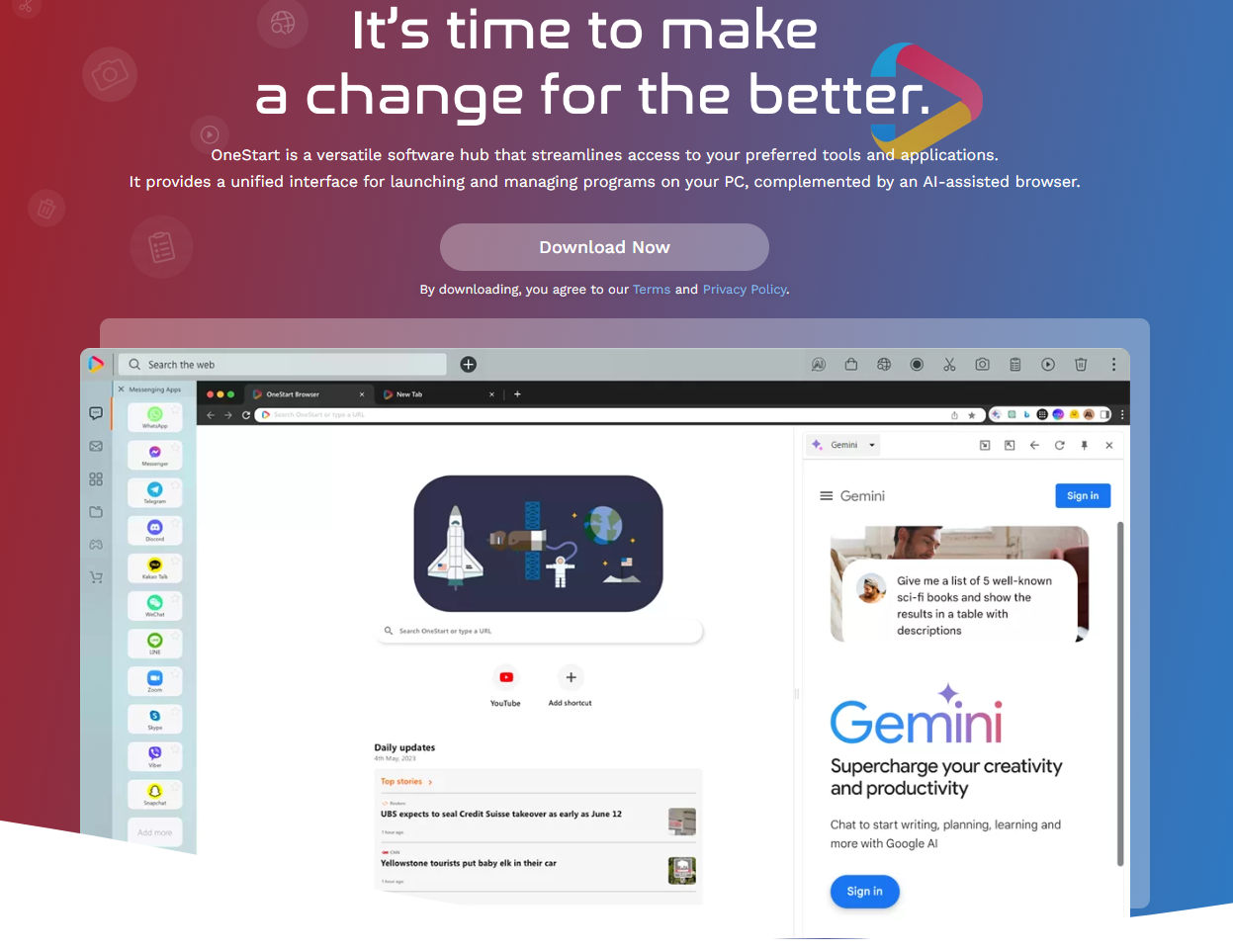OneStart เป็นเบราว์เซอร์ที่โฆษณาว่าเป็นเบราว์เซอร์ที่ใช้ AI (ปัญญาประดิษฐ์) มันขึ้นอยู่กับโครงการโอเพ่นซอร์ส Chromium อย่างไรก็ตาม เนื่องจากมันรวมอยู่กับโปรแกรมอื่น ๆ จึงถือว่าเป็นโปรแกรมที่อาจไม่เป็นที่ต้องการ (PUP) ไม่ใช่โปรแกรมอันตรายและจะไม่เป็นอันตรายต่อคอมพิวเตอร์ อย่างไรก็ตาม หากคุณพบว่าติดตั้งบนคอมพิวเตอร์ของคุณ คุณอาจจําไม่ได้ด้วยซ้ําว่าติดตั้งเพราะใช้วิธีการติดตั้งที่หลอกลวง
OneStart เป็นเบราว์เซอร์ที่ใช้ Chromium ที่นําเสนอคุณสมบัติ AI ที่หลากหลายเพื่อการท่องเว็บที่สะดวกยิ่งขึ้น หนึ่งในนั้นคือวิดเจ็ตทางลัดสําหรับ ChatGPT แม้ว่าจะเป็นเบราว์เซอร์ที่ถูกต้องตามกฎหมาย แต่ก็แสดงพฤติกรรมที่น่าสงสัยซึ่งทําให้เป็น PUP โดยเฉพาะอย่างยิ่งปัญหาที่ใหญ่ที่สุดคือวิธีการติดตั้ง มีการแจกจ่ายผ่านสิ่งที่เรียกว่าการรวมซอฟต์แวร์ ซึ่งเป็นวิธีการติดตั้งที่อนุญาตให้ติดตั้งโปรแกรมได้โดยไม่ต้องได้รับอนุญาตอย่างชัดแจ้งจากผู้ใช้
เราควรพูดถึงด้วยว่าการค้นหาที่ดําเนินการผ่านเบราว์เซอร์นี้จะเปลี่ยนเส้นทางไปยัง OneStart .ai ก่อนแล้วจึงเข้าสู่ search.yahoo.com
แม้ว่า OneStart โปรแกรมที่ไม่ต้องการจะไม่เป็นอันตรายโดยตรงโปรแกรมที่พยายามติดตั้งโดยใช้วิธีการหลอกลวงจะไม่มีที่บนคอมพิวเตอร์ของคุณไม่ว่าคุณจะพบว่าโปรแกรมนั้นมีประโยชน์หรือไม่
โปรแกรมที่อาจไม่เป็นที่ต้องการโดยทั่วไปมีคุณสมบัติที่ไม่ต้องการมากมายรวมถึงการเปลี่ยนแปลงการตั้งค่าของเบราว์เซอร์โดยไม่จําเป็นสตรีมโฆษณาที่ไม่มีวันสิ้นสุดการติดตาม แม้ว่าจะไม่ถือว่าเป็นอันตรายเป็นพิเศษ แต่การติดตั้ง PUP ไว้ก็ไม่ใช่ความคิดที่ดี หากคุณติดตั้งโปรแกรมป้องกันไวรัส โปรแกรมจะตรวจพบ PUP ว่าเป็นภัยคุกคามและแนะนําให้คุณลบออก
แอปพลิเคชันที่ OneStart ไม่ต้องการจะติดตั้งบนคอมพิวเตอร์ของผู้ใช้อย่างไร
เหตุผล OneStart ถูกจัดประเภทเป็นแอปพลิเคชันที่อาจไม่เป็นที่ต้องการเนื่องจากมันรวมเข้ากับโปรแกรมฟรียอดนิยมอื่น ๆ นี่เป็นวิธีการที่อนุญาตให้ติดตั้งโปรแกรมได้โดยไม่ต้องได้รับอนุญาตอย่างชัดแจ้งเพื่อแอบผ่านผู้ใช้ นี่คือเหตุผลที่คุณอาจจําไม่ได้ว่าติดตั้งได้หากคุณพบในคอมพิวเตอร์ของคุณ
วิธีการทํางานของการรวมซอฟต์แวร์คือเพิ่มข้อเสนอเพิ่มเติมในโปรแกรมฟรียอดนิยม โดยปกติแล้วแอดแวร์และนักจี้เบราว์เซอร์จะถูกเพิ่มเข้ามา แต่โปรแกรมที่ถูกต้องตามกฎหมายเป็นครั้งคราวก็ถูกเพิ่มเข้ามาด้วย เมื่อมีการเพิ่มบางสิ่งลงในโปรแกรมเป็นข้อเสนอพิเศษ จะมีการตั้งค่าให้ติดตั้งควบคู่ไปกับโปรแกรมโดยอัตโนมัติ โดยไม่จําเป็นต้องได้รับอนุญาตอย่างชัดแจ้งจากผู้ใช้ ผู้ใช้มักจะไม่ทราบข้อเสนอพิเศษใด ๆ เนื่องจากถูกซ่อนไว้ในการตั้งค่าที่ผู้ใช้ไม่ได้ใช้ตามปกติ แม้ว่าข้อเสนอพิเศษจะเป็นทางเลือก แต่การยกเลิกการเลือกนั้นทําได้ยากโดยเจตนา ซึ่งเป็นเหตุผลว่าทําไมการรวมกลุ่มซอฟต์แวร์จึงถือเป็นวิธีการติดตั้งที่เป็นที่ถกเถียงกัน เป็นเรื่องปกติที่โปรแกรมที่ใช้โปรแกรมนี้จะถูกตรวจพบว่าเป็นภัยคุกคามที่อาจเกิดขึ้นโดยโปรแกรมป้องกันไวรัส
เมื่อติดตั้งโปรแกรม โดยเฉพาะโปรแกรมยอดนิยมฟรี สิ่งสําคัญคือต้องยกเลิกการเลือกข้อเสนอทั้งหมดเสมอเพื่อป้องกันการติดตั้งโดยไม่ได้รับอนุญาต และป้องกันไม่ให้คอมพิวเตอร์ของคุณรกไปด้วยขยะ ในการทําเช่นนั้น ให้แน่ใจว่าได้ใช้การตั้งค่าขั้นสูง (กําหนดเอง) เมื่อมีตัวเลือกระหว่างการติดตั้งโปรแกรม หน้าต่างการติดตั้งจะแนะนําให้ใช้การตั้งค่าเริ่มต้นเพราะเร็วกว่า แต่การตั้งค่าเหล่านี้ทําให้ข้อเสนอทั้งหมดซ่อนและอนุญาตการติดตั้ง ในทางกลับกันการตั้งค่าขั้นสูงทําให้ข้อเสนอทั้งหมดมองเห็นได้และให้ตัวเลือกแก่คุณในการยกเลิกการเลือกทั้งหมด สิ่งที่คุณต้องทําคือยกเลิกการเลือกช่องของข้อเสนอเหล่านั้น
เราขอแนะนําให้ค้นคว้าโปรแกรมก่อนติดตั้งในอนาคต เว็บไซต์ดาวน์โหลดโปรแกรมฟรีเต็มไปด้วยโปรแกรมที่ไม่ต้องการปลอมตัวเป็นโปรแกรมที่มีประโยชน์เพื่อหลอกลวงผู้ใช้ให้ติดตั้ง การค้นหาง่ายๆ ด้วย Google หรือเครื่องมือค้นหาอื่นมักจะเพียงพอที่จะตัดสินว่าโปรแกรมนั้นปลอดภัยในการดาวน์โหลด/ติดตั้งหรือไม่
คุณควรลบแอปพลิเคชัน OneStart ที่ไม่ต้องการออกจากคอมพิวเตอร์ของคุณหรือไม่?
หากคุณพบว่าติดตั้งบนคอมพิวเตอร์ของคุณ แต่จําไม่ได้ว่าติดตั้งไว้ คุณควรลบแอปพลิเคชัน OneStart ที่ไม่ต้องการออก แม้ว่าโปรแกรมจะไม่เป็นอันตรายต่อคอมพิวเตอร์ของคุณ แต่ก็ได้รับการติดตั้งโดยไม่ได้รับอนุญาตอย่างชัดแจ้งจากคุณ และโปรแกรมดังกล่าวไม่ได้อยู่ในอุปกรณ์ของคุณ นอกจากนี้ยังถูกตรวจพบว่าเป็นภัยคุกคามโดยโปรแกรมป้องกันไวรัสจํานวนมาก ดังนั้นเราขอแนะนําให้คุณลบ OneStart แอปพลิเคชันที่ไม่ต้องการ การใช้โปรแกรมป้องกันไวรัสเป็นความคิดที่ดี เพราะการกําจัด PUP ด้วยตนเองอาจเป็นเรื่องยาก
Offers
ดาวน์โหลดเครื่องมือการเอาออกto scan for OneStartUse our recommended removal tool to scan for OneStart. Trial version of provides detection of computer threats like OneStart and assists in its removal for FREE. You can delete detected registry entries, files and processes yourself or purchase a full version.
More information about SpyWarrior and Uninstall Instructions. Please review SpyWarrior EULA and Privacy Policy. SpyWarrior scanner is free. If it detects a malware, purchase its full version to remove it.

WiperSoft รีวิวรายละเอียด WiperSoftเป็นเครื่องมือรักษาความปลอดภัยที่มีความปลอดภ� ...
ดาวน์โหลด|เพิ่มเติม


ไวรัสคือ MacKeeperMacKeeper เป็นไวรัสไม่ ไม่ใช่เรื่อง หลอกลวง ในขณะที่มีความคิดเห็ ...
ดาวน์โหลด|เพิ่มเติม


ในขณะที่ผู้สร้างมัล MalwareBytes ไม่ได้ในธุรกิจนี้นาน พวกเขาได้ค่ามัน ด้วยวิธ� ...
ดาวน์โหลด|เพิ่มเติม
Quick Menu
ขั้นตอนที่1 ได้ ถอนการติดตั้ง OneStart และโปรแกรมที่เกี่ยวข้อง
เอา OneStart ออกจาก Windows 8
คลิกขวาในมุมซ้ายด้านล่างของหน้าจอ เมื่อแสดงด่วนเข้าเมนู เลือกแผงควบคุมเลือกโปรแกรม และคุณลักษณะ และเลือกถอนการติดตั้งซอฟต์แวร์


ถอนการติดตั้ง OneStart ออกจาก Windows 7
คลิก Start → Control Panel → Programs and Features → Uninstall a program.


ลบ OneStart จาก Windows XP
คลิก Start → Settings → Control Panel. Yerini öğrenmek ve tıkırtı → Add or Remove Programs.


เอา OneStart ออกจาก Mac OS X
คลิกที่ปุ่มไปที่ด้านบนซ้ายของหน้าจอและโปรแกรมประยุกต์ที่เลือก เลือกโฟลเดอร์ของโปรแกรมประยุกต์ และค้นหา OneStart หรือซอฟต์แวร์น่าสงสัยอื่น ๆ ตอนนี้ คลิกขวาบนทุกส่วนของรายการดังกล่าวและเลือกย้ายไปถังขยะ แล้วคลิกที่ไอคอนถังขยะ และถังขยะว่างเปล่าที่เลือก


ขั้นตอนที่2 ได้ ลบ OneStart จากเบราว์เซอร์ของคุณ
ส่วนขยายที่ไม่พึงประสงค์จาก Internet Explorer จบการทำงาน
- แตะไอคอนเกียร์ และไป'จัดการ add-on


- เลือกแถบเครื่องมือและโปรแกรมเสริม และกำจัดรายการที่น่าสงสัยทั้งหมด (ไม่ใช่ Microsoft, Yahoo, Google, Oracle หรือ Adobe)


- ออกจากหน้าต่าง
เปลี่ยนหน้าแรกของ Internet Explorer ถ้ามีการเปลี่ยนแปลง โดยไวรัส:
- แตะไอคอนเกียร์ (เมนู) ที่มุมบนขวาของเบราว์เซอร์ และคลิกตัวเลือกอินเทอร์เน็ต


- โดยทั่วไปแท็บลบ URL ที่เป็นอันตราย และป้อนชื่อโดเมนที่กว่า ใช้กดเพื่อบันทึกการเปลี่ยนแปลง


การตั้งค่าเบราว์เซอร์ของคุณ
- คลิกที่ไอคอนเกียร์ และย้ายไปตัวเลือกอินเทอร์เน็ต


- เปิดแท็บขั้นสูง แล้วกดใหม่


- เลือกลบการตั้งค่าส่วนบุคคล และรับรีเซ็ตหนึ่งเวลาขึ้น


- เคาะปิด และออกจากเบราว์เซอร์ของคุณ


- ถ้าคุณไม่สามารถรีเซ็ตเบราว์เซอร์ของคุณ ใช้มัลมีชื่อเสียง และสแกนคอมพิวเตอร์ของคุณทั้งหมดด้วย
ลบ OneStart จากกูเกิลโครม
- เข้าถึงเมนู (มุมบนขวาของหน้าต่าง) และเลือกการตั้งค่า


- เลือกส่วนขยาย


- กำจัดส่วนขยายน่าสงสัยจากรายการ โดยการคลิกที่ถังขยะติดกับพวกเขา


- ถ้าคุณไม่แน่ใจว่าส่วนขยายที่จะเอาออก คุณสามารถปิดใช้งานนั้นชั่วคราว


ตั้งค่า Google Chrome homepage และเริ่มต้นโปรแกรมค้นหาถ้าเป็นนักจี้ โดยไวรัส
- กดบนไอคอนเมนู และคลิกการตั้งค่า


- ค้นหา "เปิดหน้าใดหน้าหนึ่ง" หรือ "ตั้งหน้า" ภายใต้ "ในการเริ่มต้นระบบ" ตัวเลือก และคลิกตั้งค่าหน้า


- ในหน้าต่างอื่นเอาไซต์ค้นหาที่เป็นอันตรายออก และระบุวันที่คุณต้องการใช้เป็นโฮมเพจของคุณ


- ภายใต้หัวข้อค้นหาเลือกเครื่องมือค้นหาจัดการ เมื่ออยู่ใน Search Engine..., เอาเว็บไซต์ค้นหาอันตราย คุณควรปล่อยให้ Google หรือชื่อที่ต้องการค้นหาของคุณเท่านั้น




การตั้งค่าเบราว์เซอร์ของคุณ
- ถ้าเบราว์เซอร์ยังคงไม่ทำงานตามที่คุณต้องการ คุณสามารถรีเซ็ตการตั้งค่า
- เปิดเมนู และไปที่การตั้งค่า


- กดปุ่ม Reset ที่ส่วนท้ายของหน้า


- เคาะปุ่มตั้งค่าใหม่อีกครั้งในกล่องยืนยัน


- ถ้าคุณไม่สามารถรีเซ็ตการตั้งค่า ซื้อมัลถูกต้องตามกฎหมาย และสแกนพีซีของคุณ
เอา OneStart ออกจาก Mozilla Firefox
- ที่มุมขวาบนของหน้าจอ กดปุ่ม menu และเลือกโปรแกรม Add-on (หรือเคาะ Ctrl + Shift + A พร้อมกัน)


- ย้ายไปยังรายการส่วนขยายและโปรแกรม Add-on และถอนการติดตั้งของรายการทั้งหมดที่น่าสงสัย และไม่รู้จัก


เปลี่ยนโฮมเพจของ Mozilla Firefox ถ้ามันถูกเปลี่ยนแปลง โดยไวรัส:
- เคาะบนเมนู (มุมบนขวา) เลือกตัวเลือก


- บนทั่วไปแท็บลบ URL ที่เป็นอันตราย และป้อนเว็บไซต์กว่า หรือต้องการคืนค่าเริ่มต้น


- กดตกลงเพื่อบันทึกการเปลี่ยนแปลงเหล่านี้
การตั้งค่าเบราว์เซอร์ของคุณ
- เปิดเมนู และแท็บปุ่มช่วยเหลือ


- เลือกข้อมูลการแก้ไขปัญหา


- กดรีเฟรช Firefox


- ในกล่องยืนยัน คลิก Firefox รีเฟรชอีกครั้ง


- ถ้าคุณไม่สามารถรีเซ็ต Mozilla Firefox สแกนคอมพิวเตอร์ของคุณทั้งหมดกับมัลเป็นที่น่าเชื่อถือ
ถอนการติดตั้ง OneStart จากซาฟารี (Mac OS X)
- เข้าถึงเมนู
- เลือกการกำหนดลักษณะ


- ไปแท็บส่วนขยาย


- เคาะปุ่มถอนการติดตั้งถัดจาก OneStart ระวัง และกำจัดของรายการทั้งหมดอื่น ๆ ไม่รู้จักเป็นอย่างดี ถ้าคุณไม่แน่ใจว่าส่วนขยายเป็นเชื่อถือได้ หรือไม่ เพียงแค่ยกเลิกเลือกกล่องเปิดใช้งานเพื่อปิดใช้งานชั่วคราว
- เริ่มซาฟารี
การตั้งค่าเบราว์เซอร์ของคุณ
- แตะไอคอนเมนู และเลือกตั้งซาฟารี


- เลือกตัวเลือกที่คุณต้องการใหม่ (มักจะทั้งหมดที่เลือกไว้แล้ว) และกดใหม่


- ถ้าคุณไม่สามารถรีเซ็ตเบราว์เซอร์ สแกนพีซีของคุณทั้งหมด ด้วยซอฟต์แวร์การเอาจริง
Site Disclaimer
2-remove-virus.com is not sponsored, owned, affiliated, or linked to malware developers or distributors that are referenced in this article. The article does not promote or endorse any type of malware. We aim at providing useful information that will help computer users to detect and eliminate the unwanted malicious programs from their computers. This can be done manually by following the instructions presented in the article or automatically by implementing the suggested anti-malware tools.
The article is only meant to be used for educational purposes. If you follow the instructions given in the article, you agree to be contracted by the disclaimer. We do not guarantee that the artcile will present you with a solution that removes the malign threats completely. Malware changes constantly, which is why, in some cases, it may be difficult to clean the computer fully by using only the manual removal instructions.